El formato Mobi es un formato de libro electrónico muy utilizado. Cuando descargamos el libro electrónico de Internet, la mayoría de ellos están en formato Mobi. Es un formato de Amazon para leer libros electrónicos y normalmente se puede abrir con un Kindle o un Mobipocket Reader.
Si desea ver el formato Mobi en diferentes tipos de plataformas, la mejor manera es convertirlo a formato PDF. Siga el tutorial a continuación, puede convertir fácilmente Mobi a formato PDF. Luego, puede leer libros MOBI en más dispositivos.
Contenido
Sección 2 - ¿Cómo abrir un archivo Mobi en la computadora?
Sección 3 - Convertidores de Mobi a PDF en línea 1. Convertio 2. PDF Candy 3. Online-Convert
1. ¿Qué es Mobi?
La extensión de archivo MOBI fue creada en 2000 por Mobipocket. Es un formato de libro electrónico muy utilizado. También es compatible con teléfonos móviles y PDA. Aunque es una extensión de archivo de Mobipocket Reader, la mayoría de los otros lectores de libros electrónicos también admiten este formato de archivo. Hay una serie de restricciones de formato de este formato, el texto no se puede sangrar y las tablas e imágenes insertadas no se pueden formatear.
Pros:
- MOBI suele estar en formato de texto sin formato y el tamaño del archivo es pequeño.
- MOBI es seguro y está bloqueado por DRM.
Contras:
- MOBI solo funciona con Kindle.
- El formato MOBI 7 no admite formatos de composición tipográfica enriquecidos en Kindle.
Sección 2: ¿Cómo abrir un archivo Mobi en la computadora?
Un archivo Mobi está diseñado específicamente para dispositivos móviles o e-Reader. Mucha gente sabe que podemos abrir y ver el archivo Mobi en Kindle y Mobipocket Reader. Pero, ¿cómo podemos abrir el archivo en una computadora con Windows o Mac? La mayoría de los programas de e-Reader de escritorio gratuitos admiten la apertura y visualización. Por lo tanto, debemos descargar e instalar el programa como Calibre Calibre, FBReader , Mobipocket Reader , etc.
A continuación, usamos Calibre como ejemplo para presentar los pasos detallados para abrir el archivo Mobi en la computadora.
Paso 1. Navegue hasta el sitio web de Calibre . Elija el tipo de computadora en la que planea usar Calibre y luego descárguelo.
Paso 2. Abra Calibre y luego agregue libros a Calibre. Haga clic en el botón "Agregar libros" para agregar el libro electrónico de Mobi. Hay muchas formas de agregar libros. Elija una de las opciones que se muestran en la imagen a continuación para cargar el libro electrónico Mobi.

Paso 3. Puede ver y abrir su libro electrónico Mobi en la lista.
Sección 3 - Convertidores de Mobi a PDF en línea
1. Convertio
Convertio admite más de 25600 conversiones diferentes entre más de 300 formatos de archivo diferentes. Todas las conversiones tienen lugar en la nube y no consumirán capacidad de su computadora.
Paso 1. Navegue hasta la herramienta Mobi to PDF .
Paso 2. Seleccione los archivos Mobi de Computadora, Google Drive, Dropbox, URL o arrastrándolos a la página.
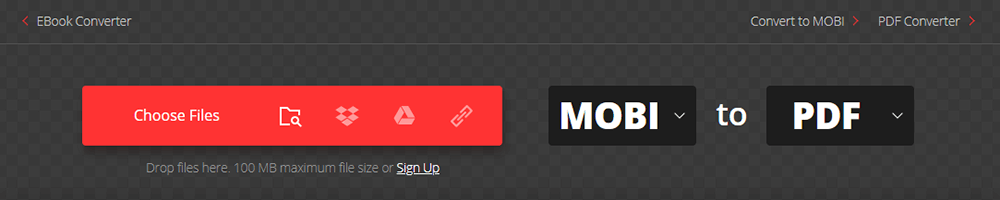
Paso 3. Elija el formato "PDF" como resultado. Puede convertir sus archivos por lotes haciendo clic en el botón "Agregar más archivos".

Paso 4. Haga clic en el botón "Convertir" y luego deje que el archivo se convierta y podrá descargar su archivo PDF inmediatamente después.
2. PDF Candy
PDF Candy ofrece a los usuarios de todo el mundo herramientas en línea y fuera de línea absolutamente gratuitas para trabajar con archivos PDF. Cada herramienta se puede agregar a "Favoritos" para un acceso más rápido desde la página de índice del sitio web de PDF Candy .
Paso 1. Vaya a la herramienta " MOBI a PDF " en PDF Candy.
Paso 2. Arrastre y suelte el archivo Mobi en la zona de carga o haga clic en el botón "Agregar archivo" en su lugar. También puede cargar los archivos desde Dropbox, Google Drive o simplemente arrastrándolos y soltándolos.
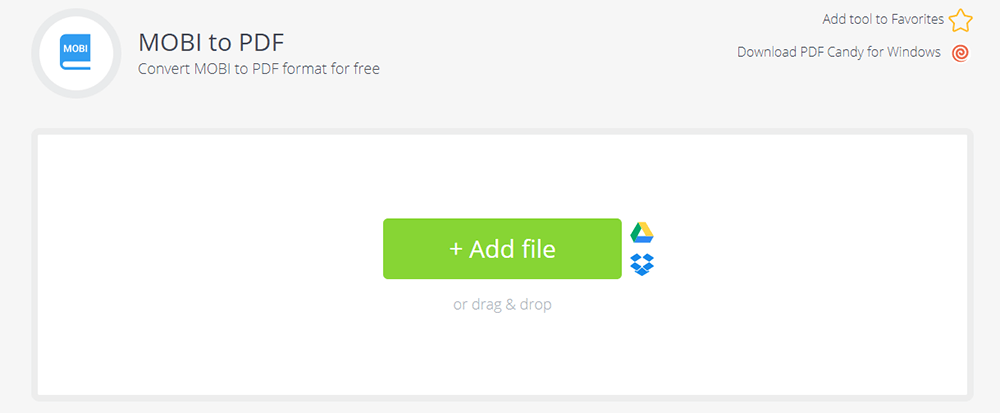
Paso 3. Establezca el margen y el formato de página para los archivos PDF de salida.
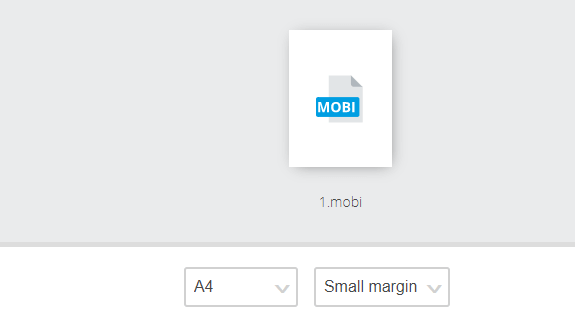
Paso 4. Haga clic en el botón "Convertir a PDF". Esperando unos segundos, puede hacer clic en el botón "Descargar archivo" para guardar el archivo PDF creado en su unidad local.
3. Online-Convert
Online-Convert es un conversor de archivos en línea gratuito que puede convertir archivos multimedia en línea de un formato a otro. Todos los archivos que cargue se eliminarán automáticamente después de 24 horas o 10 descargas. Además, también tiene la opción de eliminar el archivo instantáneamente en el servidor después de haberlo descargado.
Paso 1. Navegue hasta el convertidor " Convertir MOBI a PDF ".
Paso 2. Cargue su archivo Mobi que desea convertir a PDF. Hay varias formas de cargar el archivo. Primero, cárguelo desde su dispositivo local. En segundo lugar, suelte el archivo directamente en la página. En tercer lugar, cargue el archivo desde sus cuentas en la nube, como Google Drive. También se admite la introducción de la URL del archivo.

Paso 3. Después de cargar el archivo, puede cambiar el título del libro electrónico, el autor, el tamaño de fuente, etc. Después de la configuración, haga clic en "Iniciar conversión" para convertir el archivo.
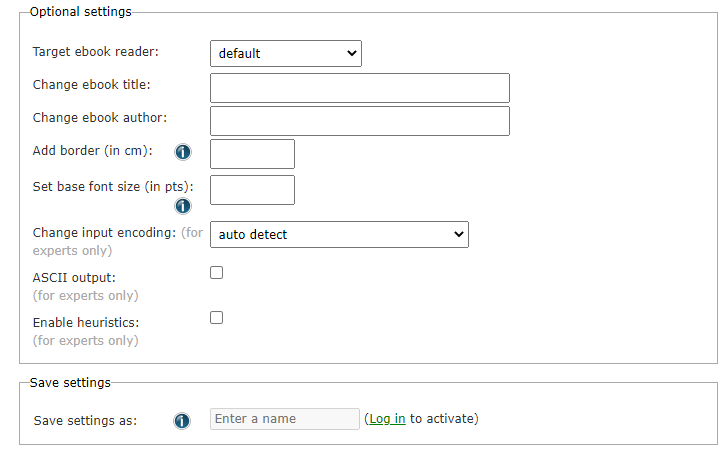
Paso 4. Haga clic en el botón "Descargar" para descargar el archivo PDF.
Preguntas más frecuentes
PDF VS EPUB VS MOBI, ¿qué formato de libro electrónico es el mejor?
Cada formato tiene su dispositivo aplicable. Debe elegir el mejor formato de libro electrónico de acuerdo con su dispositivo. Si está acostumbrado a leer libros electrónicos en su computadora, la mejor opción es PDF. Si le gusta leer libros electrónicos en su iPhone o teléfono Android, entonces es mejor usar el formato EPUB. Si está leyendo en Kindle, puede utilizar MOBI.
Conclusión
En esta publicación, hemos compartido algunos métodos sobre cómo convertir Mobi a PDF. Si desea abrir y ver el archivo Mobi en su computadora directamente, necesita descargar un programa como Calibre. Además, también puede utilizar los Conversores de Mobi a PDF en línea que recomendamos anteriormente para abrir el libro electrónico de Mobi.
¿Te resultó útil este artículo ¡Gracias por tus comentarios!
SÍ O NO























